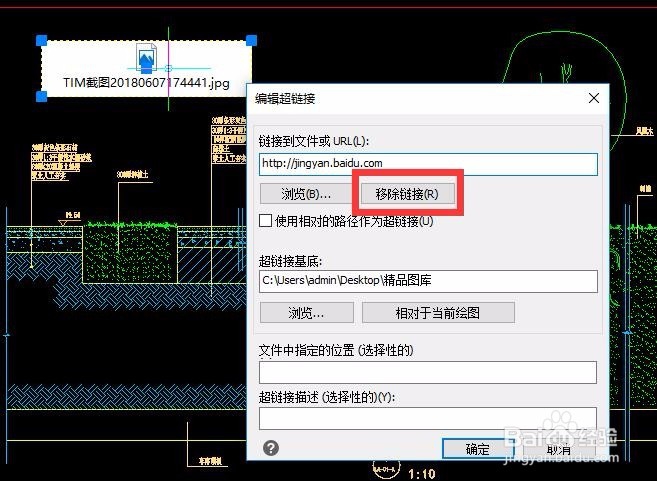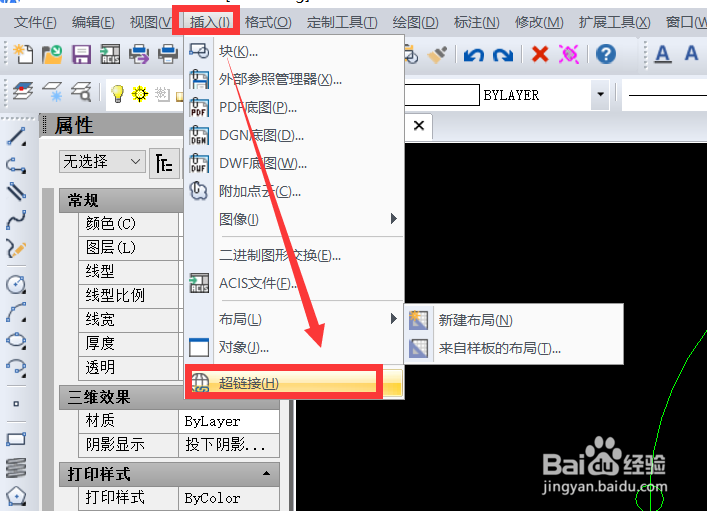1、如果想在CAD文档中入OLB对象,则我们要借助相关CAD编辑工具来实现。通过百度搜索载相关CAD编辑工具进行安装。

2、根据自己的际需要,从百度搜索果中选任意一款CAD编辑工具安装并打开,如图所示,打开相应的CAD文档后,点击“插入”菜单中的“对象”项。
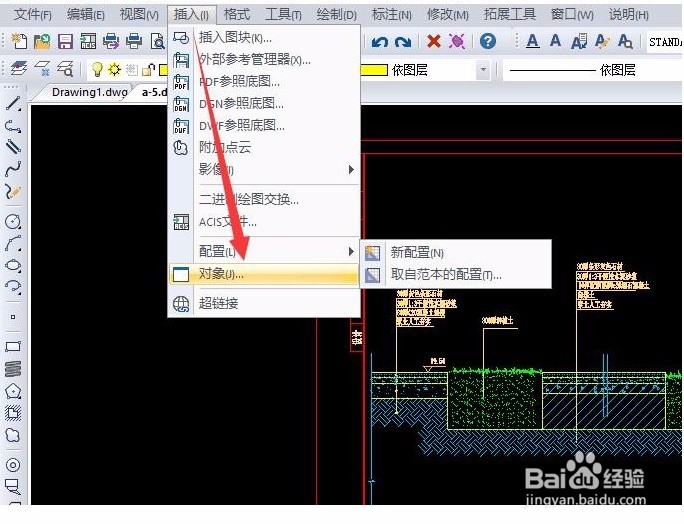
3、从弹出的“插入对象”窗口中,勾选“由文创建”项,点击“浏览”按钮选择本地计算机中的相关OLE对象打开。如图所示:

4、如果想在CAD文档中插入超链接,则可通过点击“插入”菜中的“超链接”菜单项。如图所示:

5、此时将弹出如图所示的窗口,根据提示利鼠标拖动选择应的图元对象,按“回车”键进行确认。

6、此时将弹出如图所示的“编辑超链接”窗口,在此接输入应的“链接地址”,点击’确定“按钮。
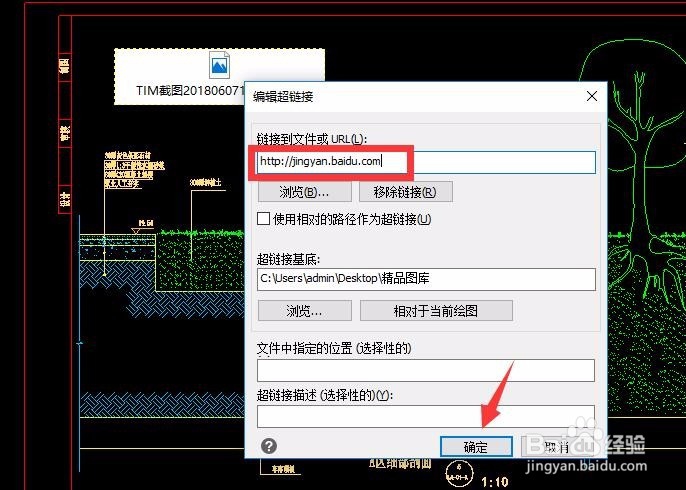
7、对于已添加了超链接的对象,如果想开启或打开链接,则需要选中对象的情况下,右击选择”开启超链接“菜单项即可。
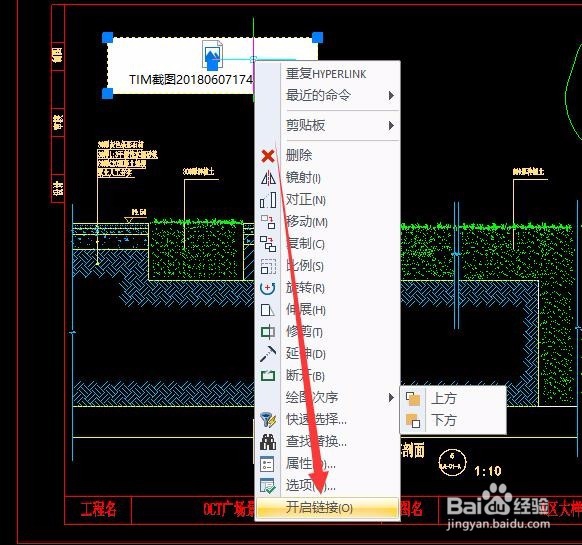
8、删除超链接的方法:选中对象元素,点击”插入“菜单中的”超链接“项(或者按”CTRL+K“)即可打开“超链编辑”界面,点击“移除超链接”按即可。